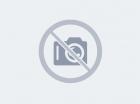
Производитель: Microsoft
PowerPoint 2021
PowerPoint 2021 позволяет создавать привлекательный контент с дополнительными функциями, такими как совместное редактирование, воспроизведение рукописного ввода, улучшенная запись слайд-шоу, новое стоковое мультимедиа-содержимое из коллекции Office Premium Creative Content и дополнения на вкладке "Рисование", например точечный ластик, линейка и произвольное выделение.
Совместное редактирование
Вы и ваши коллеги можете открывать и работать над одной и той же презентацией PowerPoint. Это называется совместное редактирование. После совместного редактирования вы можете быстро увидеть изменения друг друга — за считанные секунды.
Улучшение совместной работы с помощью современных комментариев
Управляйте временем отправки комментариев совместным редакторам и будьте продуктивны благодаря последовательной работе с комментариями в презентациях и других приложениях Office.
Узнайте, кто работает над вашей презентацией
Узнайте, кто еще работает вместе с вами и где они находятся в документе презентации.
Примечание. Эта функция недоступна в PowerPoint LTSC 2021.
Визуальное обновление
Воспользуйтесь современным интерфейсом меню "Пуск" и обновленными вкладками на ленте. Насладитесь простым и ясным стилем, используя монолинейные значки, нейтральную цветовую палитру и скругленные углы окон. Эти обновления сообщают о действиях и предоставляют функции с помощью простых визуальных средств.
Примечание. Визуальное обновление недоступно в PowerPoint LTSC 2021.
Новая улучшенная запись слайд-шоу
Функция записи слайд-шоу теперь поддерживает запись видео выступающего, запись рукописного ввода и запись лазерной указки.
Используйте кнопки "Запись", "Пауза" и "Возобновить" для управления записью звукового сопровождения и навигации.
Узнайте, что нового в стоковых мультимедиа
Мы постоянно добавляем разнообразное мультимедиа-содержимое в коллекцию Office Premium Creative Content, чтобы вы могли выразить себя, например библиотеки стоковых изображений, значков и многое другое.
Воспроизведение росчерков пера
Теперь вы можете применить новую анимацию Воспроизведение или Перемотка к рукописному тексту и получить эффект рисования непосредственно в презентациях. Вы можете настроить время анимации так, чтобы она воспроизводилась быстрее или медленнее для достижения нужного вам темпа.
Находите то, что вам нужно, с помощью Поиска (Майкрософт)
В верхней части приложений Microsoft Office в Windows вы найдете новое поле Поиска (Майкрософт). Это мощное средство помогает быстро находить то, что вам нужно, например текст, команды, справку и т. д.
Сохранение изменений по мере внесения
Загрузите файлы в OneDrive, OneDrive для бизнеса или SharePoint Online, чтобы убедиться, что все обновления сохраняются автоматически.
Упорядочивайте элементы на слайдах для средств чтения с экрана
Просматривайте элементы в порядке чтения с экрана. Их можно переупорядочить нужным образом, чтобы эффективно донести свою мысль.
Ссылка на слайд
Попросите коллег поучаствовать в создании презентации и направьте их прямо на нужный слайд.
Увеличьте охваты вашего контента
Проверка читаемости отслеживает содержимое ваших документов и сообщает вам в строке состояния, когда находит что-то, на что следует обратить внимание. Попробуйте, нажав Рецензирование > Проверка читаемости.
Поддержка формата OpenDocument (ODF) 1.3
Теперь поддерживается формат OpenDocument (ODF) 1.3. В спецификации ODF 1.3 добавлена поддержка многих новых функций.
Обновленная вкладка "Рисование"
Вы можете быстро менять цвет всех инструментов рукописного ввода в одном месте.
Упростите работу с рукописным вводом с помощью новых дополнений вкладки "Рисование": точечный ластик, линейка и произвольное выделение.
Выберите идеальный цвет
На основе ваших отзывов мы добавили в диалоговое окно Цвета новое поле ввода для шестнадцатеричных значений цветов. Вам не потребуется преобразовывать шестнадцатеричные значения цветов в значения RGB.
Для любого свойства, в котором можно определить цвет, теперь можно ввести в поле Hex шестнадцатеричное значение цвета, например #0F4C81 или 444.
Попробуйте структуру стиля "Набросок"
Вы можете придать фигурам в книге неформальный вид с помощью структуры стиля Набросок.
Параметры "Кривая", "Рисованная" и "Рисованная кривая" можно найти в меню Формат фигуры > Линия > Набросок.

